
Compressor에서 360° 비디오 속성 보기 및 수정하기
종종 구형 비디오라고도 불리는 360° 비디오는 비디오의 파노라마 구형을 생성하기 위해 모든 방향으로 렌즈를 배치하는 특별한 카메라로 수집된 푸티지입니다.
Compressor는 360° 비디오를 올바른 포맷(모노스코프 또는 스테레오스코프 보기 포함)으로 표시하기 위해 VR 헤드셋 및 그 외 프레젠테이션 기기에서 사용되는 360° 비디오 메타데이터를 추가하거나 수정할 수 있는 마무리 도구 역할을 수행하며, 완성된 비디오를 배포할 준비가 된 미디어 파일로 내보냅니다.
참고: Compressor는 360° 비디오 편집 도구가 아닙니다. 별개의 카메라 뷰를 하나로 ‘합치려면’, 360° 카메라 제조업체의 소프트웨어를 사용해야 합니다. 시퀀스를 조합하려면 Final Cut Pro와 같은 360° 비디오 호환 응용 프로그램을 사용해야 합니다. Mac용 Final Cut Pro의 360° 비디오 개요의 내용을 참조하십시오.
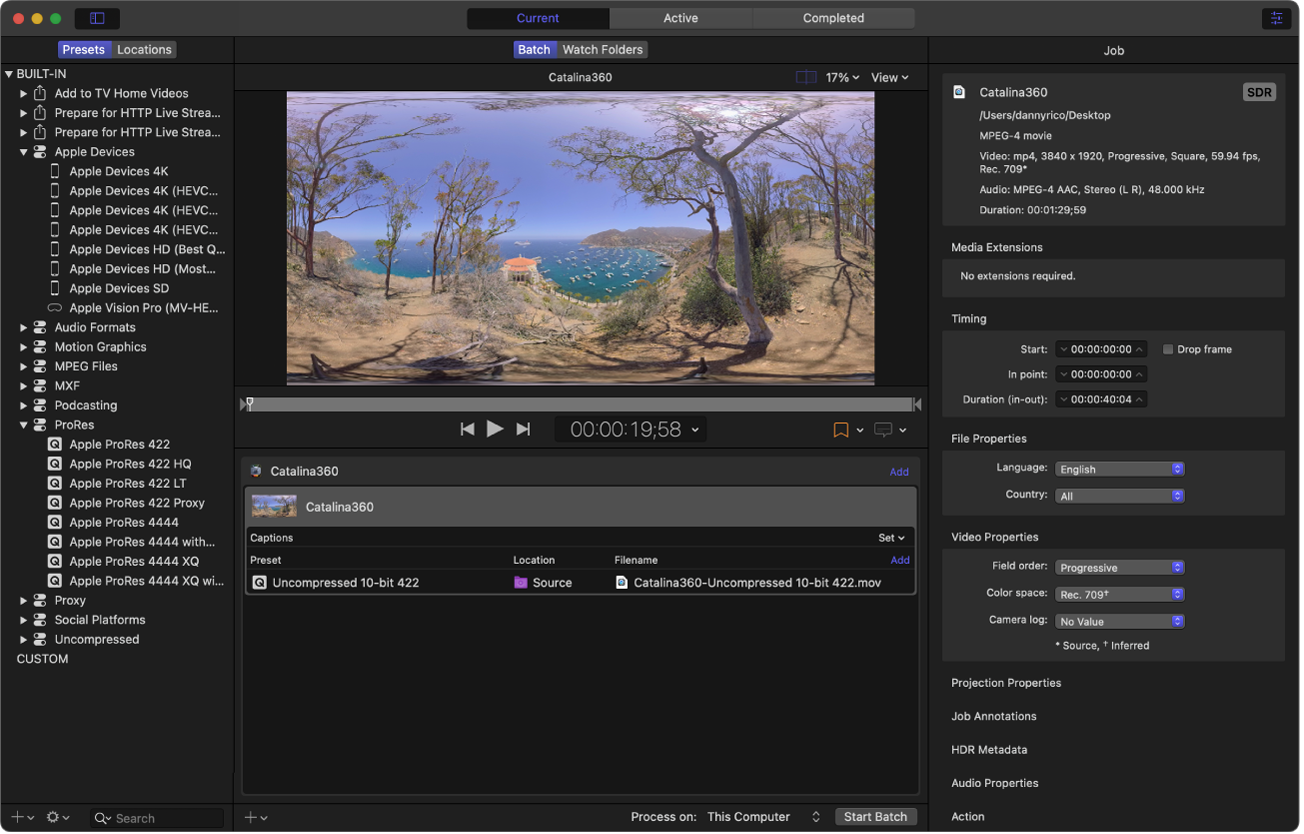
Compressor에서 360° 비디오의 속성을 조절할 수 있는 위치는 두 곳입니다.
작업 인스펙터: 360° 비디오 소스 파일을 Compressor에 가져오면 Compressor가 파일에 있는 360° 메타데이터를 감지하여 해당 정보를 작업 인스펙터에 표시합니다. 소스 비디오에 360° 메타데이터가 없거나 해당 메타데이터가 잘못된 경우, 작업 인스펙터에서 할당할 수 있습니다.
비디오 인스펙터: 360° 비디오 작업에 프리셋을 적용하면 Compressor는 트랜스코딩된 파일의 360° 속성을 그에 따라 구성합니다. 필요한 경우, 이러한 속성을 비디오 인스펙터에서 수정할 수 있습니다.
소스 미디어의 360° 속성 조절하기
360° 비디오 소스 파일을 가져오면 Compressor는 자동으로 관련된 360° 속성을 결정하려고 시도합니다. 이러한 속성은 작업 인스펙터에서 설정하거나 오버라이드할 수 있습니다.
Compressor의 배치 영역에서 360° 비디오 작업을 선택하십시오.
작업 인스펙터의 프로젝션 속성 영역에서 프로젝션이 360°로 설정되어 있는지 확인하십시오.
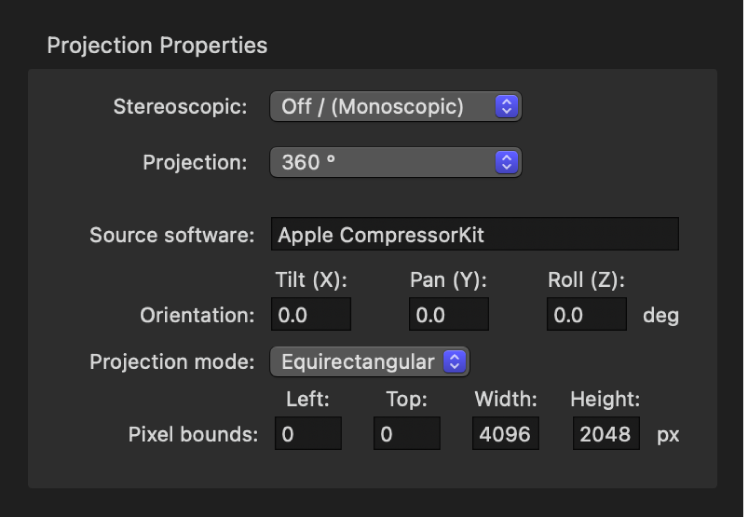
필요한 경우 다음 360° 속성을 추가하거나 수정하십시오.
소스 소프트웨어: 소스 파일에 메타데이터를 추가하기 위해 사용된 소프트웨어 도구를 식별합니다. 소스 파일에 메타데이터가 없었고, Compressor를 사용하여 메타데이터를 추가했다면, 해당 필드는 ‘Apple CompressorKit’으로 표시됩니다.
방향: 소스 비디오의 보기 원점(시청자가 고개를 돌리기 전에 VR 헤드셋에서 보게 될 초기 앵글)을 각도 단위의 틸트(X), 패닝(Y) 및 롤(Z) 등의 좌표로 표시합니다. 초기 방향을 변경하려면 새로운 좌표를 입력합니다.
프로젝션 모드: 360° 비디오를 저장하는 데 사용되는 공간 매핑 유형을 설정합니다. 두 가지 옵션이 있습니다.
정방형: 360° 비디오 공간 매핑의 가장 일반적인 형태로, 정방형 투영은 구 모양의 지도 표면을 나타내는 평평한 세계 지도와 같이 구형 데이터를 압착하여 왜곡시킵니다.
정육면체: 공간 매핑의 덜 일반적인 형태로, 큐빅 투영은 구형 데이터를 여섯 개의 면이 있는 펼쳐진 정육면체 형태로 표시합니다.
픽셀 경계: ‘프로젝션 모드’가 정방형으로 설정된 경우, 이 속성을 사용하여 정방형 프레임의 경계를 수정할 수 있게 됩니다(필요한 경우). 왼쪽 및 상단 필드에 값을 입력하여 이미지의 왼쪽 및 상단 가장자리로부터 특정 픽셀 수만큼 잘라냅니다. 너비 및 높이 필드에 새로운 값을 입력하여 정방형 프레임의 크기를 변경합니다.
레이아웃 및 여백: ‘프로젝션 모드’가 정육면체로 설정되면 이 필드를 사용할 수 있게 되며 펼쳐진 정육면체의 6면을 조절할 수 있습니다. 레이아웃 필드의 정수 값은 정육면체의 펼쳐진 6면 순서를 지정합니다. 기본값 0은 스피어 비디오 V2 메타데이터 표준에서 사용되는 면 순서를 오른쪽, 왼쪽, 위, 아래, 앞, 뒤로 지정합니다. 여백 필드의 값은 각 정육면체 면의 가장자리 주변 테두리 너비(픽셀)를 지정합니다.
참고: 360° 속성을 수정하는 경우 Compressor 미리보기 영역의 이미지는 그대로 유지됩니다. 미리보기 영역은 360° 소스 파일 비디오를 고유값 속성과 함께 표시합니다.
사용자 설정 및 적용된 프리셋의 360° 속성 수정하기
트랜스코딩된 출력의 360° 속성을 구성하려면 비디오 인스펙터에서 적용된 프리셋 또는 사용자 설정 프리셋의 설정을 수정할 수 있습니다.
Compressor의 프리셋 패널에서 사용자 설정 프리셋을 선택하거나 배치 영역에서 적용된 프리셋을 선택하십시오.
비디오 인스펙터의 비디오 속성 섹션에서 ‘360° 메타데이터’ 팝업 메뉴를 클릭한 다음, 옵션을 선택하십시오.
자동: Compressor가 작업 인스펙터의 속성과 프리셋의 다른 설정을 기반으로 메타데이터 포맷을 선택합니다. 선택된 포맷은 팝업 메뉴 오른쪽에 나열됩니다.
없음: 360° 메타데이터가 출력 파일에 첨부되지 않습니다.
스피어 비디오 V1: 비디오 공유 사이트에서 가장 일반적으로 사용되는 360° 메타데이터 포맷입니다.
스피어 비디오 V2: 더 최신의 360° 메타데이터 포맷입니다.